Vediamo in questo esempio come utilizzare le API per migliorare la comunicazione con i tuoi utenti, collegando il chatbot con portrAIt: la tecnologia di profilazione psicometrica di athics in grado di rilevare in tempo reale i principali tratti della personalità dell’interlocutore e garantire un’esperienza personalizzata nel linguaggio più adeguato.
In questo modo, il chatbot sarà in grado di rilevare fino a 85 tratti psicometrici dell’interlocutore di evidenziare il rischio di churn, la propensione all’acquisto, l’up-selling il cross-selling, la predilezione per una comunicazione di tipo logico vs creativo, etc. e di adeguare la comunicazione di conseguenza.
Per prima cosa, chiediamo al nostro bot di prendere del testo su cui fare la nostra profilazione utente:
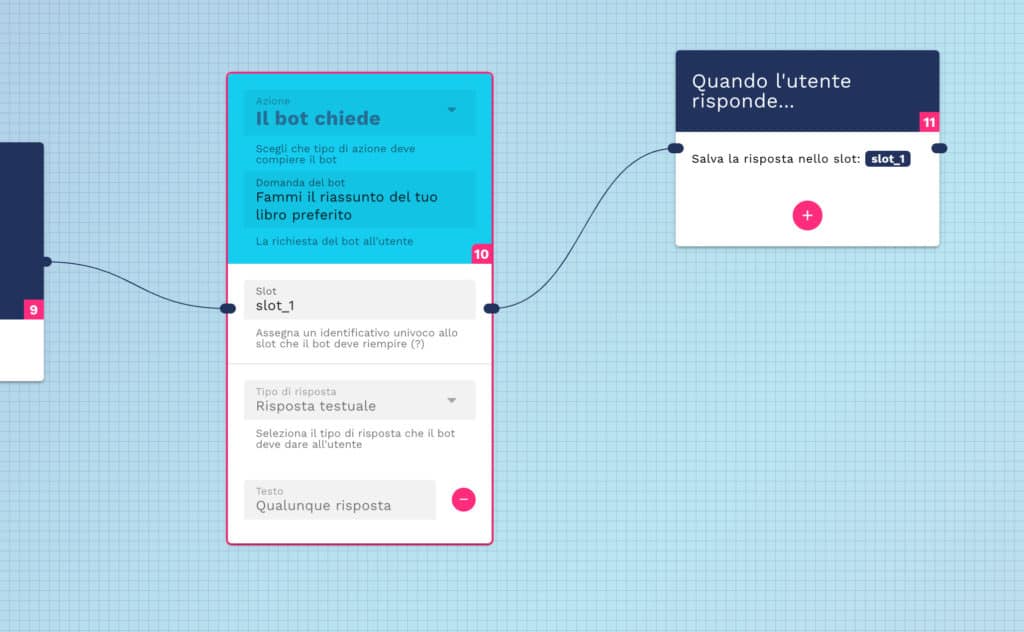
La risposta dell’utente verrà salvata all’interno dello slot_1 e passeremo il valore al servizio portrAIt che ci restituirà l’esito della profilazione psicometrica dell’utente:
Aggiungiamo un altro blocco al nostro flusso per effettuare la chiamata API:
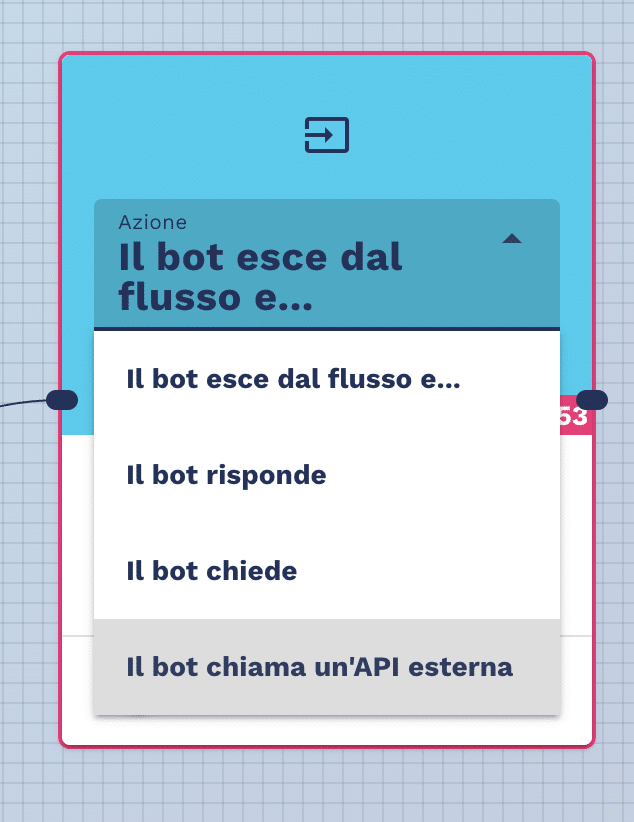
Scegli il metodo POST e inserisci l’endpoint da colpire:
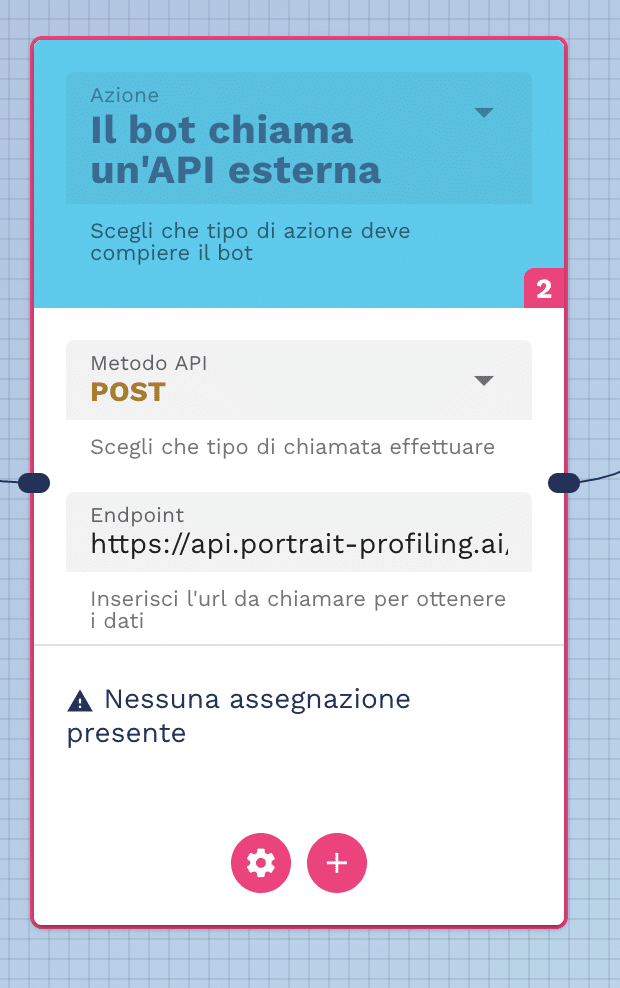
Entriamo nel configuratore, spostiamoci nel tab “Headers” e aggiungiamo un token di autorizzazione (puoi creare il tuo token direttamente dalla piattaforma PortrAIt).
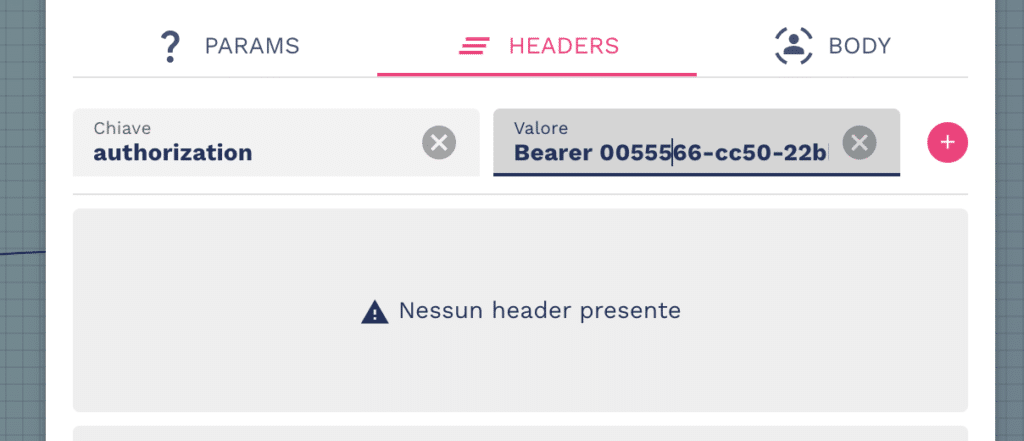
Spostiamoci nel body per inviare a PortrAIt il testo acquisito dal bot salvato nello slot_1
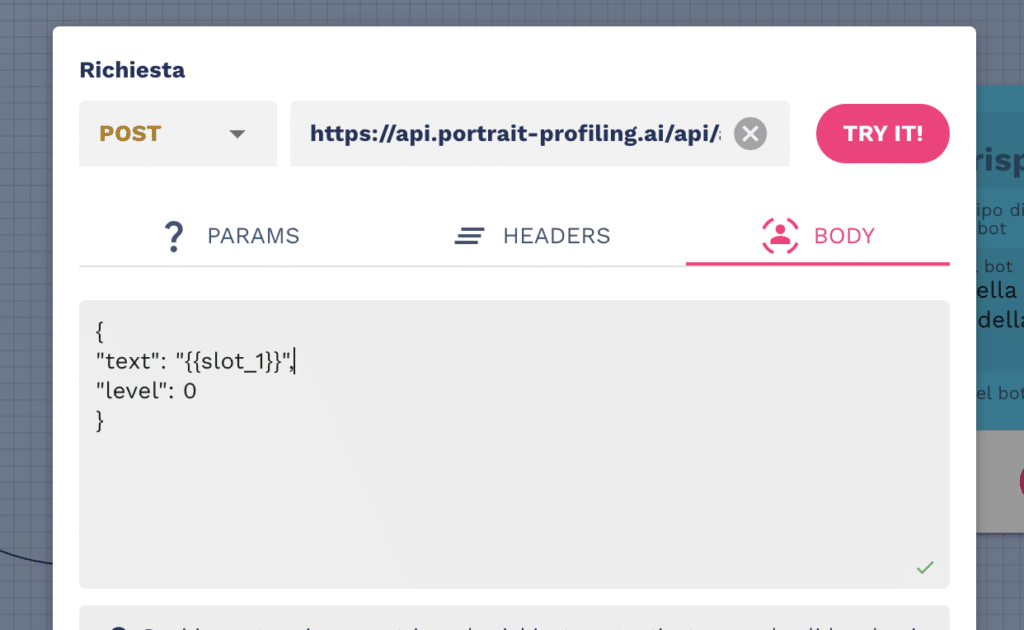
Inserisci le informazioni all’interno del campo di testo come mostrato nella figura sopra.
NB: per richiamare l’informazione acquisita dal bot è importante richiamare la variabile slot, utilizzando la sintassi a doppia graffa: {{slot_1}}
Testiamo la chiamata cliccando su “try it!” come mostrato in figura:
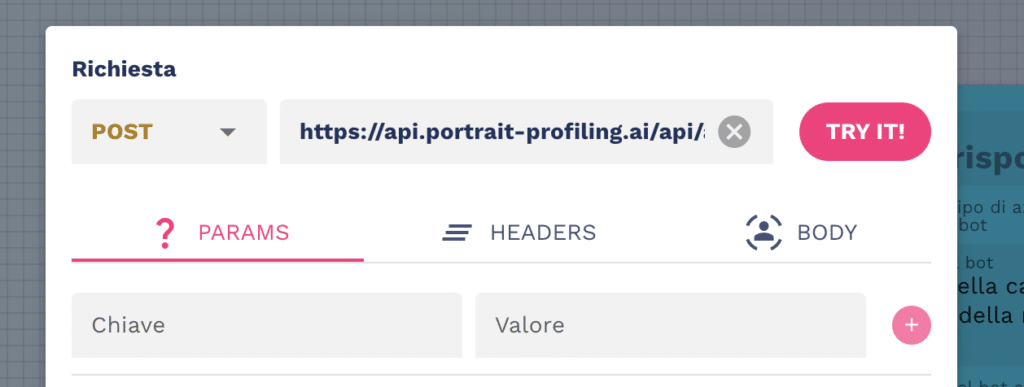
Spostiamoci all’interno della risposta per controllare l’esito della nostra profilazione utente:
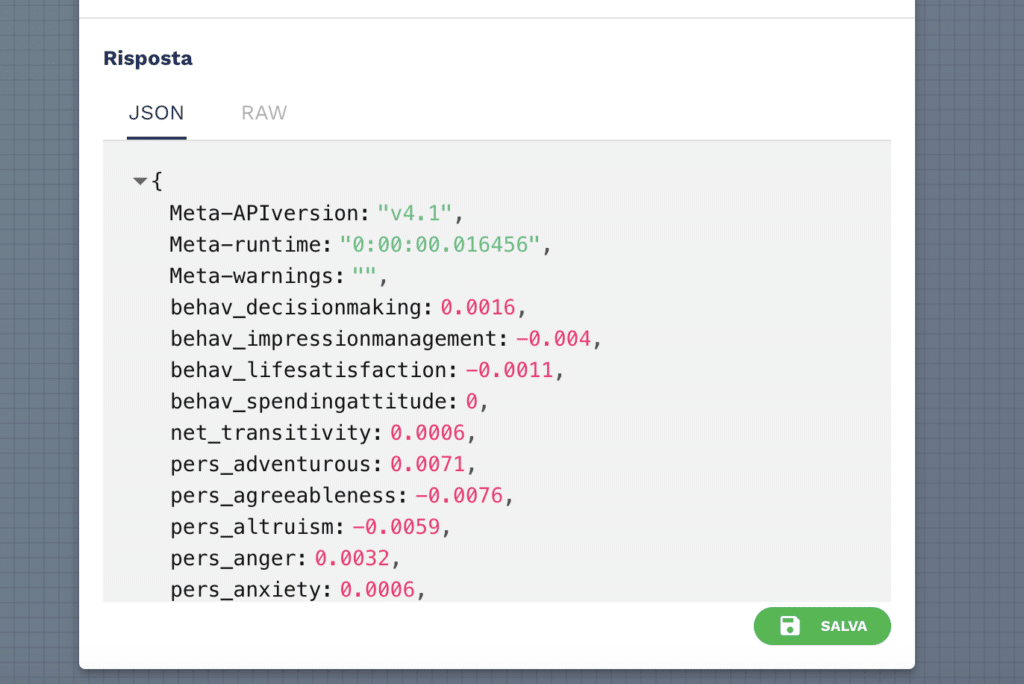
Spostiamoci in fondo al configuratore per assegnare i valori dei dati ricevuti nella risposta agli slot del bot, in modo che sappia come utilizzarli. Indica le chiavi della risposta in formato jsonpath come mostrato in figura:
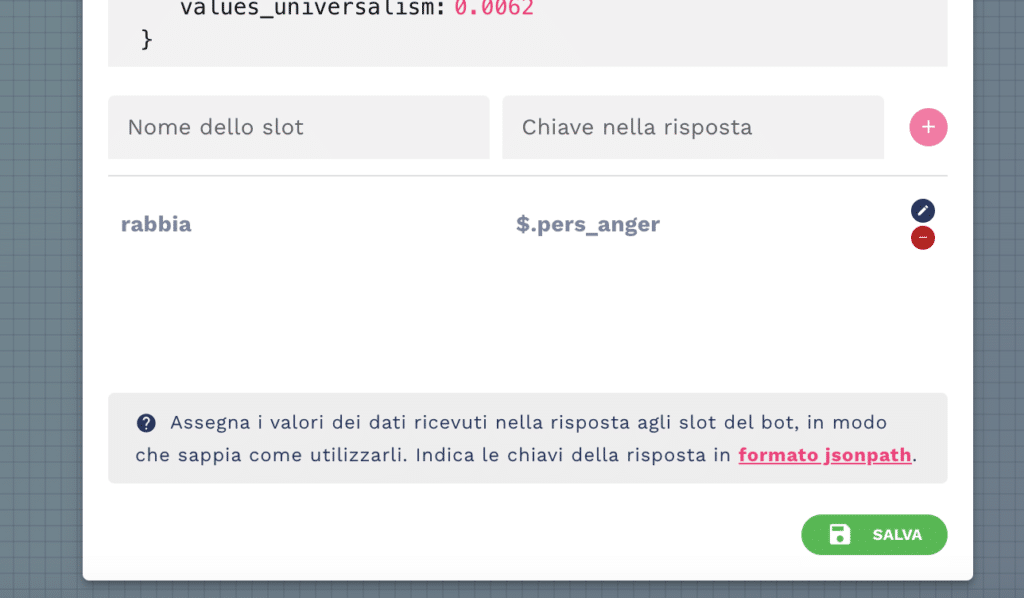
Salviamo per rendere effettive le nostre modifiche.
Aggiungiamo un nuovo blocco “il bot risponde” al nostro flusso per restituire il valore dell’output della chiamata all’utente che interagisce col bot.
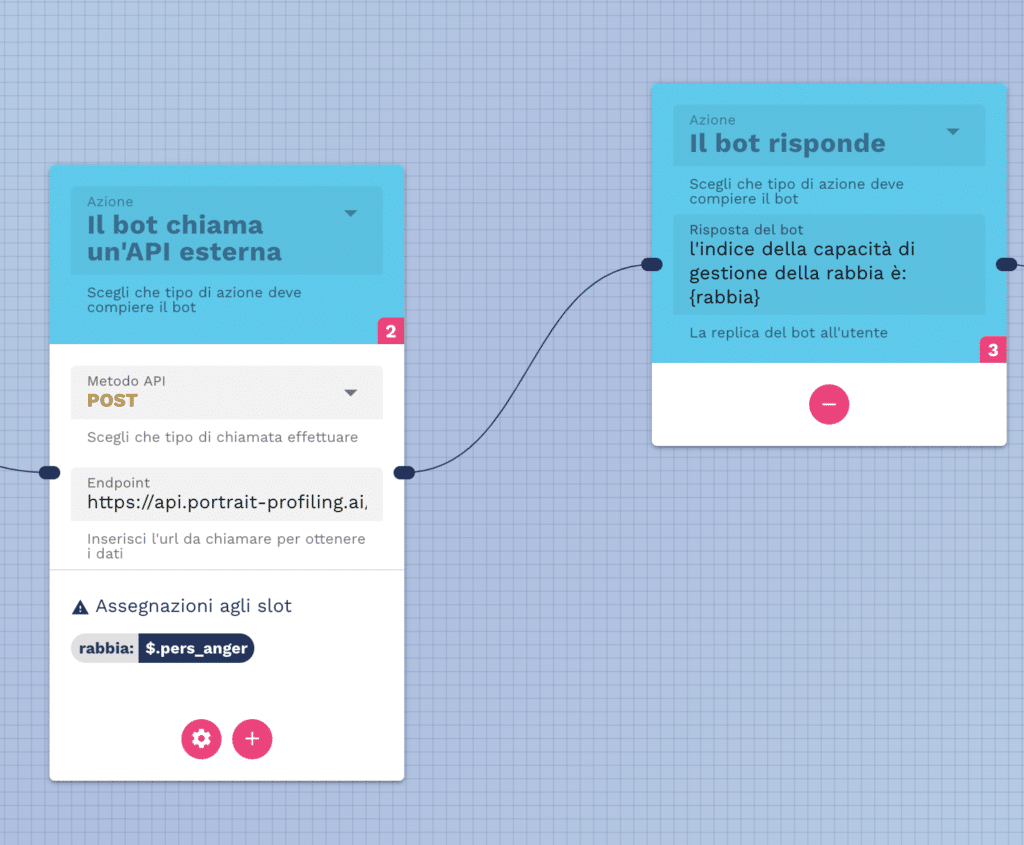
Per utilizzare il valore restituito dalla chiamata API basterà richiamare lo slot tra parentesi graffe: {rabbia} come mostrato nella figura sopra.
Aggiungiamo il blocco di uscita dal flusso e salviamo.
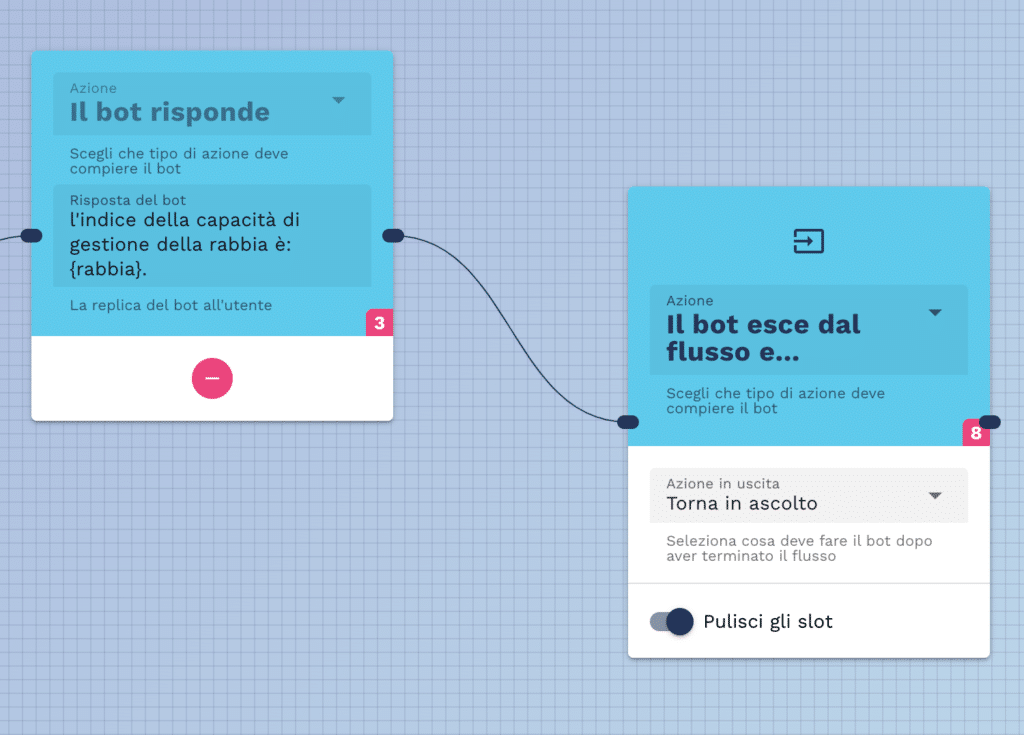
Una volta lanciato il training e aggiornato il bot dallo step di deploy avremo in produzione un bot in grado di profilare i nostri utente.
